Top 10 Soluzioni per iOS 26 per ottimizzare la durata della batteria del tuo iPhone
 Lorenzo Adomani
Lorenzo Adomani- Aggiornato 2025-09-12 a iOS 26
Gli aggiornamenti beta come iOS 26 promettono miglioramenti entusiasmanti ma possono anche portare problemi inaspettati. Una delle lamentele più comuni? Drenaggio della batteria di iOS 26. Se il tuo iPhone improvvisamente fa fatica a durare per tutta la giornata, non sei solo.
Non c'è bisogno di aspettare fino al prossimo aggiornamento. In questa guida, ti guideremo attraverso 10 modi provati per risolvere il drenaggio della batteria di iOS 26 e ripristinare le prestazioni del tuo telefono.
- Parte 1. Perché iOS 26 sta scaricando la mia batteria?
- Parte 2. I 10 migliori fix per i problemi di drenaggio della batteria su iOS 26
- 2.1. Strumento professionale per risolvere i problemi di drenaggio della batteria di iOS 26
- 2.2. Disattiva l'Always-On Display
- 2.3. Riavvia il tuo iPhone
- 2.4. Attiva la modalità Risparmio energetico
- 2.5. Identifica le app che scaricano la batteria
- 2.6. Aggiorna le tue app
- 2.7. Torna a iOS 18
- 2.8. Reimposta tutte le impostazioni
- 2.9. Reinstalla iOS 26
- 2.10. Aspetta il prossimo aggiornamento di iOS
- Parte 3. Domande frequenti sul drenaggio della batteria di iOS 26
Parte 1. Perché iOS 26 Sta Scaricando la Mia Batteria?
Installare iOS 26 o la versione beta spesso porta nuove funzionalità entusiasmanti ma può anche causare un rapido esaurimento della batteria. Drenaggio della batteria di iOS 26 subito dopo l'aggiornamento, e ecco alcune comuni ragioni:
Troppo in background Dopo l'installazione dell'aggiornamento, il tuo iPhone potrebbe essere occupato a sincronizzare, scansionare foto o impostare le cose. Questo utilizzo silenzioso della batteria.
Bug beta che causano problemi Poiché non è la versione finale, la beta potrebbe avere bug che fanno scaricare la batteria più velocemente del normale.
App che non funzionano bene Alcune app non sono ancora state aggiornate per iOS 26. Potrebbero bloccarsi, funzionare in background o crashare utilizzando più batteria.
Impostazioni che consumano energia extra Funzionalità come la posizione, Siri e l'aggiornamento in background potrebbero attivarsi per impostazione predefinita e continuare a funzionare più a lungo del necessario.
Le nuove funzionalità consumano più batteria iOS 26 arriva con nuovi strumenti e cambiamenti, e il tuo telefono potrebbe aver bisogno di più potenza per mantenerli attivi soprattutto su modelli più vecchi.
Parte 2. I 10 migliori fix per i problemi di drenaggio della batteria su iOS 18 Beta
2.1. Strumento professionale per risolvere i problemi di drenaggio della batteria di iOS 26
Per il drenaggio della batteria di iOS 26 o in generale drenaggio della batteria di iOS 26, dovresti utilizzare UltFone iOS System Repair. Questo potente strumento è appositamente progettato per risolvere oltre 150 problemi di iOS, inclusi il rapido esaurimento della batteria, lo schermo nero, le app bloccate, i loop di avvio e altro ancora. Con la sua modalità Riparazione Standard, puoi risolvere problemi comuni di sistema senza perdere i tuoi dati.
UltFone ti consente anche di eseguire il downgrade di iOS con un solo clic, e funziona perfettamente con le ultime versioni di iOS e i dispositivi. Che tu sia su iOS 26, 26 o 18 beta, assicura un'ottima performance senza i bug e i problemi di batteria dei primi aggiornamenti.
Funzionalità chiave di UltFone iOS System Repair:
- Nessuna perdita di dati: La riparazione standard mantiene sicure le tue foto, app, chat e altri dati.
- Downgrade di iOS con un clic: Torna facilmente a una versione precedente di iOS senza necessità di file IPSW.
- Risolve più di 150 problemi di iOS: Include il drenaggio della batteria, l'aggiornamento bloccato, i loop di avvio, lo schermo bianco e altro ancora.
- Compatibilità completa: Supporta iOS 26 e gli ultimi modelli di iPhone.
- Entrare/Uscire dalla modalità di recupero: Accesso con un clic senza la necessità di premere alcun pulsante.
- Interfaccia facile da usare: Non sono necessarie competenze tecniche, ideale per principianti.
- Backup & Ripristino: Esegui facilmente il backup del tuo dispositivo prima della riparazione e ripristinalo successivamente senza stress.
Come risolvere il drenaggio della batteria di iOS 26 con UltFone iOS System Repair:
- Passo 1 Scarica e installa UltFone iOS System Repair sul tuo computer. Fai clic su Avvia riparazione dall'interfaccia principale.
- Passo 2 Avvia lo strumento e collega il tuo iPhone utilizzando un cavo lightning. Seleziona "Riparazione standard" per risolvere il drenaggio della batteria senza eliminare i tuoi dati.
- Passo 3 Lo strumento rileverà il tuo dispositivo. Clicca su "Download" per ottenere il pacchetto firmware corretto.
- Passo 4 Dopo il download, clicca su "Avvia Riparazione Standard". Il tuo iPhone si riavvierà e le prestazioni della batteria dovrebbero migliorare.




Nota: Per problemi persistenti, puoi utilizzare la "Riparazione Profonda" (che cancella i dati) o eseguire il downgrade delle versioni di iOS per eliminare i bug che causano il consumo eccessivo della batteria.
2.2. Disattivare lo schermo sempre attivo
Lo schermo sempre attivo mantiene attive alcune parti dello schermo del tuo iPhone tutto il tempo, il che può consumare la batteria più rapidamente, specialmente nelle versioni beta. Disattivarlo aiuta a ridurre efficacemente il consumo della batteria di iOS 26.
1. Sul tuo iPhone, apri l'app Impostazioni dalla schermata principale.
2. Scorri verso il basso e trova l'opzione Schermo e luminosità, quindi toccala.
3. Cerca l'opzione Schermo sempre attivo e sposta l'interruttore su disattivato per disattivarlo.
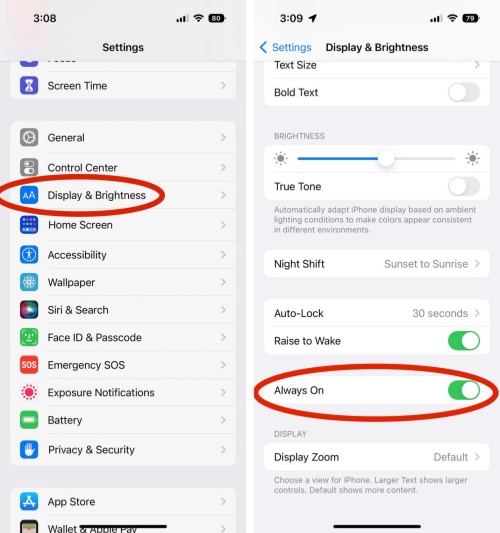
2.3. Riavvia il tuo iPhone
Riavviare il tuo iPhone elimina i file temporanei e aggiorna i processi di sistema che potrebbero causare il consumo eccessivo della batteria su iOS 26. Questo semplice passaggio spesso migliora significativamente la durata della batteria.
1. Premi rapidamente e rilascia il pulsante Volume su.
2. Premi rapidamente e rilascia il pulsante Volume giù.
3. Tieni premuto il pulsante laterale finché compare il logo della mela, quindi rilascia il pulsante.
4. Attendi che il tuo iPhone si riavvii completamente.
2.4. Attiva la modalità Risparmio energetico
La modalità Risparmio energetico aiuta a risparmiare batteria limitando l'attività in background e gli effetti visivi. Attivarla può ridurre il consumo della batteria su ios 26 durante un utilizzo intenso o quando la batteria è scarica.
1. Apri l'app Impostazioni sul tuo iPhone.
2. Scorri e tocca sull'opzione Batteria.
3. Trova la modalità Risparmio energetico e attiva l'interruttore per attivarla.
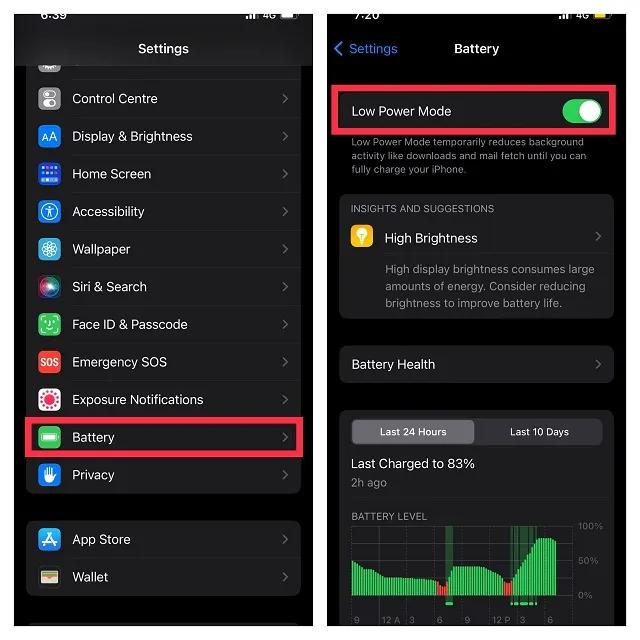
2.5. Identifica le App che Consumano la Batteria
Alcune app possono consumare più batteria di altre, causando il consumo eccessivo della batteria su iOS 26. Identificare queste app ti aiuta a gestirle o chiuderle per risparmiare energia.
1. Apri Impostazioni sul tuo iPhone.
2. Scorri verso il basso e tocca Batteria per aprire i dettagli sull'utilizzo della batteria.
3. Sotto Utilizzo Batteria per App, consulta la lista per vedere quali app consumano più energia.
4. Valuta di chiudere o limitare l'uso delle app ad alto consumo energetico.
2.6. Aggiorna le tue App
Le app obsolete potrebbero non funzionare correttamente con il sistema beta e causare il consumo eccessivo della batteria. Aggiornare le tue app aiuta a correggere bug e migliorare la compatibilità, riducendo il consumo della batteria su iOS 26.
1. Apri Impostazioni sul tuo iPhone.
2. Scorri verso il basso e tocca Batteria per aprire i dettagli sull'utilizzo della batteria.
3. Sotto Utilizzo Batteria per App, consulta la lista per vedere quali app consumano più energia.
4. Valuta di chiudere o limitare l'uso delle app ad alto consumo energetico.
2.7. Torna a iOS 18
Tornare da iOS 26 a iOS 18 è un modo efficace per risolvere i problemi persistenti di consumo eccessivo della batteria. Utilizzando UltFone iOS System Repair, questo processo diventa più semplice, veloce e sicuro, senza bisogno di passaggi complicati o perdita dei dati. Lo strumento di downgrade con un clic di UltFone semplifica il ritorno a iOS 18, aiutando a risolvere rapidamente il consumo eccessivo della batteria su iOS 26.
2.8. Reimposta tutte le Impostazioni
Reimpostare tutte le impostazioni rimuove le preferenze personalizzate che potrebbero causare conflitti portando al consumo eccessivo della batteria su iOS 26 senza cancellare i tuoi dati personali.
1. Apri Impostazioni sul tuo iPhone.
2. Scorri e tocca Generali.
3. Scorri in fondo e tocca Trasferisci o Reimposta iPhone.
4. Seleziona Reimposta, quindi scegli Reimposta tutte le impostazioni.
5. Inserisci il tuo codice di accesso se richiesto, e conferma il reset.
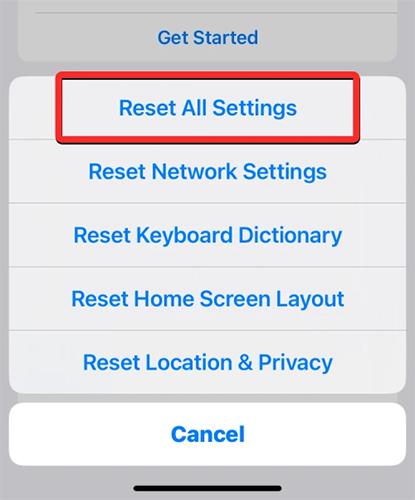
2.9. Reinstalla iOS 26
Reinstallare il sistema iOS può risolvere file corrotti o bug che causano il consumo eccessivo della batteria su iOS 26 aggiornando completamente il sistema operativo.
1. Assicurati che i dati del tuo iPhone siano stati salvati.
2. Collega il tuo iPhone al computer e apri iTunes (Windows) o Finder (Mac).
3. Metti il tuo iPhone in modalità ripristino usando la sequenza dei pulsanti.
4. In iTunes o Finder, scegli Ripristina iPhone e conferma.
5. Attendi il completamento del processo, quindi configura nuovamente il tuo dispositivo.
2.10. Aspetta il Prossimo Aggiornamento iOS
A volte, problemi di consumo della batteria come il consumo eccessivo della batteria su iOS 26 sono dovuti a bug che Apple risolverà in futuri aggiornamenti. Attendere il prossimo rilascio ufficiale di iOS può spesso risolvere questi problemi in modo naturale senza sforzi aggiuntivi.
1. Assicurati che il tuo iPhone sia collegato a una rete Wi-Fi stabile e abbia abbastanza batteria o sia in carica.
2. Apri l'app Impostazioni sul tuo iPhone.
3. Scorri verso il basso e tocca Generali.
4. Tocca Aggiornamento Software per verificare se è disponibile un nuovo aggiornamento di iOS.
5. Se è disponibile un aggiornamento, tocca Download e Installa per aggiornare il tuo iPhone all'ultima versione.
Parte 3. Domande frequenti sul consumo eccessivo della batteria su iOS 26
1. Dovrei fare l'aggiornamento a iOS 26?
Dal momento che iOS 26 è ancora in versione beta, potrebbe causare problemi come il consumo eccessivo della batteria o il malfunzionamento delle app. Se hai bisogno che il tuo telefono funzioni perfettamente, è meglio aspettare la versione finale.
2. Quali altri bug ci sono in iOS 26?
La versione beta di iOS 26 ha alcuni bug comuni come crash delle app, congelamenti, lente prestazioni e problemi con Wi-Fi o Bluetooth. Questi sono tipici nelle versioni beta mentre Apple lavora per risolverli prima dell'aggiornamento finale.
Conclusioni
Il consumo eccessivo della batteria su iOS 26 può essere frustrante, ma non devi preoccuparti. Semplici passaggi possono aiutarti a risparmiare la tua batteria. Per una soluzione rapida e sicura, prova UltFone iOS System Repair. Risolve i problemi della batteria e molti altri problemi dell'iPhone senza cancellare i tuoi dati. Utilizzare UltFone fa sì che il tuo iPhone torni a funzionare senza intoppi e prolunga la durata della batteria.

 Lorenzo Adomani
Lorenzo Adomani
